
ପଦାଙ୍କ 1: ତାରଯୁକ୍ତ ସଂଯୋଗ |
ବର୍ତ୍ତମାନ, କାନ୍ଧରୁ ଅଧିକାଂଶ ପ୍ରିଣ୍ଟର୍ ଏବଂ ମଲ୍ଟିଗୁନ୍ ଡିଭାଇସ୍ ସମାନ ଭାବରେ କମ୍ପ୍ୟୁଟର ସହିତ ସଂଯୁକ୍ତ, ତେଣୁ ଅଧିକ ନିର୍ଦ୍ଦେଶ ସର୍ବଭାରତୀୟ ଭାବରେ ବିବେଚନା କରାଯାଇପାରିବ | ପ୍ରଥମ ପର୍ଯ୍ୟାୟର ସମସ୍ତ କ୍ୟାଣ୍ଟରକୁ ସଂଯୋଗ କରି ଏବଂ ପ୍ରିଣ୍ଟନ ଉପକରଣ ସେଟ୍ କରିବା ସମୟରେ ଗଠିତ |
- ପ୍ରିଣ୍ଟର୍ ପ୍ୟାକ୍ କରନ୍ତୁ ଏବଂ ଏହାକୁ ଏକ ସୁବିଧାଜନକ ଅବସ୍ଥାରେ ସଂସ୍ଥାପନ କରନ୍ତୁ, ଯେପରି ଏକ ସମୟରେ ଏବଂ ଲାପଟପ୍ କୁ ଦୃଷ୍ଟିରେ ରଖିଥାଏ | ଅନ୍ତର୍ଭୁକ୍ତ, USB-B ସଂଯୋଜକ ସହିତ କେବୁଲ୍ ଖୋଜ, ଯାହା ପଛରେ ଏକ ଉପଯୁକ୍ତ ବନ୍ଦରରେ କିମ୍ବା ପ୍ରିଣ୍ଟର୍ ପାର୍ଶ୍ୱରେ ସନ୍ନିବେଶ କରେ | ଏହି ତାରଟି କିପରି ଦେଖାଯାଉଛି, ଆପଣ ନିମ୍ନଲିଖିତ ଦେଖନ୍ତି, ଆପଣ ନିମ୍ନଲିଖିତ ଦେଖନ୍ତି |
- ରାସ୍ତାର ଦ୍ୱିତୀୟ ପାର୍ଶ୍ୱକୁ ମାନକ USB ସଂଯ୍ସକକୁ ମାନକ USB ସଂଯୋଜକକୁ ସଂଯୋଗ କରନ୍ତୁ, ଏବଂ ତାପରେ ପ୍ରିଣ୍ଟର୍ ଏବଂ ଶକ୍ତି ସହିତ ସଂଯୋଗ, କିନ୍ତୁ ଯେପର୍ଯ୍ୟନ୍ତ ଆପଣ ଏହାକୁ ଚଲାନ୍ତୁ |
- ଯଦି ଆପଣ ଏକ ଲାପଟପ୍ ବ୍ୟବହାର କରୁନାହାଁନ୍ତି, କିନ୍ତୁ ଏକ ବ୍ୟକ୍ତିଗତ କମ୍ପ୍ୟୁଟର, USB କେବୁଲ୍ ସିଧାସଳଖ ମନାବୋର୍ଡରେ ଥିବା ପୋର୍ଟ ସହିତ ସଂଯୋଗ କରିବା ଭଲ ଯାହା ଦ୍ the ାରା ଡିଭାଇସ୍ ର ପ୍ରଥମ ଲଞ୍ଚରେ କ problems ଣସି ଅସୁବିଧା ନାହିଁ |

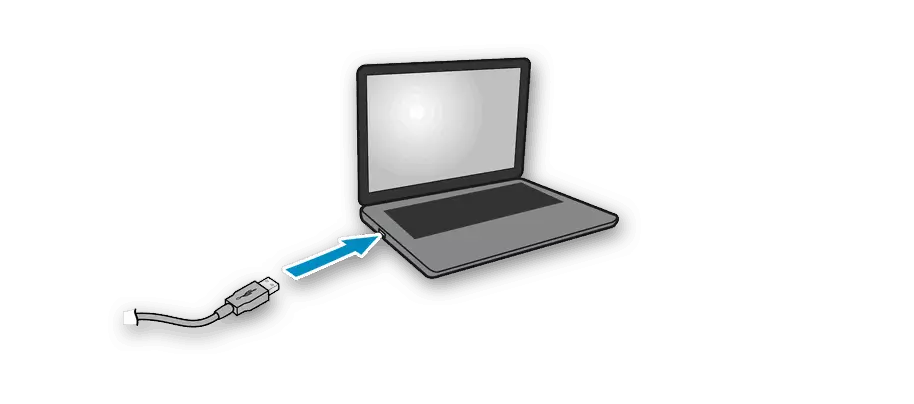
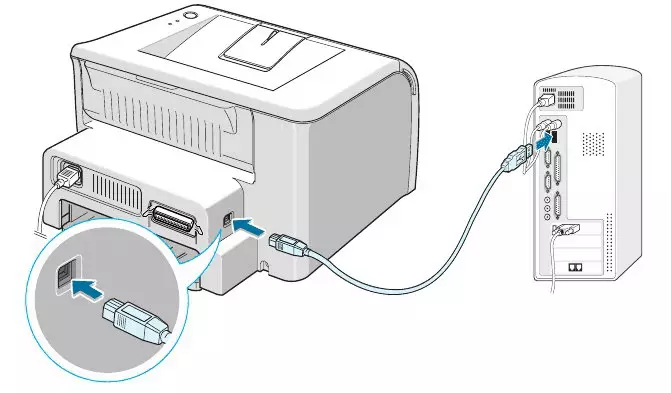
ଥରେ ସଂଯୋଗ ଦିଆଗଲା ପରେ, ପ୍ରିଣ୍ଟର୍ ଟର୍ନ୍ ଅନ୍ କରନ୍ତୁ ଏବଂ କମ୍ପ୍ୟୁଟର ଚିହ୍ନଟ କରିବା ପାଇଁ ଏହାକୁ ଅପେକ୍ଷା କରନ୍ତୁ | ଏହା ହୁଏ, କାରଣ ଡ୍ରାଇଭରଗୁଡ଼ିକ ସ୍ୱୟଂଚାଳିତ ଭାବରେ ଡାଉନଲୋଡ୍ ହୋଇନଥିଲା, କିନ୍ତୁ ଆମେ ଏହା ବିଷୟରେ ପରବର୍ତ୍ତୀ ପଦକ୍ଷେପ ବିଷୟରେ କହିବା |
ପଦାଙ୍କ 2: ଡ୍ରାଇଭରଗୁଡ଼ିକର ସ୍ଥାପନ
ଡ୍ରାଇଭରଗୁଡ଼ିକ ସ୍ଥାପନ କରିବା ସମୟରେ ଡ୍ରାଇଭରଗୁଡ଼ିକ ସଂସ୍ଥାପନ କରିବା ସମୟରେ, କାରଣ ଏହି ସଫ୍ଟୱେର୍ ବିନା ମୁଦ୍ରଣ କେବଳ ତିଆରି କରିବାକୁ ସମର୍ଥ ହେବ ନାହିଁ | ୱିଣ୍ଡୋଜ୍ 10 ପାଇଁ, ଏହା ପ୍ରିଣ୍ଟର୍ ଚିହ୍ନଟ ହେବା ପରେ ତୁରନ୍ତ ଚାଲୁଥିବା ସ୍ୱୟଂଚାଳିତମାନଙ୍କ ଦ୍ୱାରା ବର୍ଣ୍ଣିତ | ଯଦି ଏକ ବିଜ୍ଞପ୍ତି ଅଛି ତେବେ ଏହା ସଂଯୁକ୍ତ ହୋଇଛି, କିନ୍ତୁ ଡ୍ରାଇଭରଗୁଡ଼ିକ କେବେ ବ୍ୟବସ୍ଥିତ କେବେ ସଂସ୍ଥାପିତ ହୋଇଥାଏ, ନିମ୍ନଲିଖିତ ସେଟିଂକୁ ଅନୁସରଣ କରନ୍ତୁ |
- ଆରମ୍ଭ ମେନୁ ଖୋଲନ୍ତୁ ଏବଂ "ପାରାମିଟର" କୁ ଯାଆନ୍ତୁ |
- ସେଠାରେ ଆପଣ "ଡିଭାଇସ୍" ବିଭାଗ "ପାଇଁ ଆଗ୍ରହୀ |
- ବାମ ପ୍ୟାନେଲ୍ ମାଧ୍ୟମରେ, "ପ୍ରିଣ୍ଟର୍ ଏବଂ ସ୍କାନର୍ସର୍" କୁ ଯାଆନ୍ତୁ |
- ସେଟିଙ୍ଗ୍ ତାଲିକା ମଧ୍ୟରେ, "ସୀମା ଗଣତନ୍ତ୍ର ମାଧ୍ୟମରେ ଡାଉନଲୋଡ୍" ଖୋଜ ଏବଂ ବାକ୍ସ ଯାଞ୍ଚ କର |
- ପ୍ରିଣ୍ଟର୍ ପୁନ nect ସଂଯୋଗ କରନ୍ତୁ, କିଛି ମିନିଟ୍ ଅପେକ୍ଷା କରନ୍ତୁ, ଏବଂ ତାପରେ ଦେଖନ୍ତୁ ସ୍ୱୟଂଚାଳିତ ସଫ୍ଟୱେର୍ ସ୍ଥାପନ ଘଟିଛି କି? ଡିଭାଇସ୍ ତାଲିକାରେ ପ୍ରଦର୍ଶିତ ହେବା ଜରୁରୀ, ଏବଂ ଆପଣ ମୁଦ୍ରଣ ଆରମ୍ଭ କରିପାରିବେ |





ଯଦି ଏହି ପଦ୍ଧତି ଆପଣଙ୍କ ପାଇଁ ଉପଯୁକ୍ତ ନୁହେଁ, ଯେହେତୁ ପ୍ରିଣ୍ଟ୍ ହୋଇଥିବା ଯନ୍ତ୍ରପାତି କେବଳ ଚିହ୍ନଟ ହୋଇନାହିଁ କିମ୍ବା ଡ୍ରାଇଭରଟି ଏହାକୁ ଡାଉନଲୋଡ୍ ହୋଇନାହିଁ, ଏହା ଅନ୍ୟ ଉପଲବ୍ଧ ବିକଳ୍ପଗୁଡ଼ିକ ବ୍ୟବହାର କରିବା ପାଇଁ ମୂଲ୍ୟ ଅଟେ | ଆମ ସାଇଟରେ ଆମର ପ୍ରିଣ୍ଟର୍ ମଡେଲ୍ ପାଇଁ ସନ୍ଧାନ ପ୍ରବେଶ କର ଏବଂ ଉପଯୁକ୍ତ ପଦାର୍ଥ ଖୋଜ | ତାଙ୍କ ଅନୁପସ୍ଥିତିରେ, ଆପଣ ଏକ ସାଧାରଣ ମାର୍ଗଦର୍ଶକ କିମ୍ବା ୟୁନିଭର୍ସାଲ୍ ଡ୍ରାଇଭ୍ କାନନ୍ ପାଇଁ ଉତ୍ସର୍ଗୀକୃତ କିଛି ପୂର୍ବରୁ ନିକଟତର ହୋଇପାରନ୍ତି |
ଆହୁରି ପଢ:
ପ୍ରିଣ୍ଟର୍ ଡ୍ରାଇଭରଗୁଡ଼ିକ ସଂସ୍ଥାପନ କରିବା |
କାନନ୍ ପ୍ରିଣ୍ଟର୍ ପାଇଁ ୟୁନିଭର୍ସାଲ୍ ଡ୍ରାଇଭର |
ପଦାଙ୍କ 3: ପ୍ରିଣ୍ଟ୍ ସେଟଅପ୍ |
ଅଧିକାଂଶ କ୍ଷେତ୍ରରେ, ନୂତନ, କେବଳ କିଣାଯାଇଥିବା ପରଠାରୁ ଏହି ପଦକ୍ଷେପଟି ଏଡ଼ାଇ ଦିଆଯାଇପାରେ, ପ୍ରିଣ୍ଟର୍ ସାଧାରଣ ଭାବରେ ପ୍ରିଣ୍ଟ୍ କରିବା ଜରୁରୀ | ଯଦିଓ, ଯଦି ତୁମେ ତୁମର ବିଷୟବସ୍ତୁକୁ ସାମ୍ନା କର, ଯଦି ତୁମେ ଶୀଟ୍ ଉପରେ ଥିବା ବିଷୟବସ୍ତୁକୁ ବଙ୍କା କିମ୍ବା ଖନିଗତ କରିବା ସମ୍ଭବ, ଏହା ଯନ୍ତ୍ରପାତି କାଲିବ୍ରେସନ୍ କରିବା ସମ୍ଭବ | ଡ୍ରାଇଭର ସହିତ କମ୍ପ୍ୟୁଟରରେ ବିଲ୍ଟ-ଇନ୍ Datine ସଫ୍ଟୱେର୍ ସହିତ ଏହା ହୁଏ | ଆମର ମାର୍ଗଦର୍ଶକ ସାଧାରଣ ସେଟିଂସମୂହ ଏବଂ ସଠିକ୍ ମୁଦ୍ରଣ ପ୍ରତିଷ୍ଠା କରିବାରେ ସାହାଯ୍ୟ କରିବ |
ଅଧିକ ପ Read ନ୍ତୁ: ଉପଯୁକ୍ତ ପ୍ରିଣ୍ଟର୍ କାଲିବ୍ରେସନ୍ |

ପଦାଙ୍କ 4: ନେଟୱାର୍କ ଉପରେ ସେଟଅପ୍ ପ୍ରିଣ୍ଟ୍ ସେଟ୍ଅପ୍ କରନ୍ତୁ |
ଶେଷ ପ୍ରିଣ୍ଟର୍ କନେକ୍ସନ୍ ପର୍ଯ୍ୟାୟ ହେଉଛି ସ୍ଥାନୀୟ ନେଟୱାର୍କ ପାଇଁ ଏକ ଅଂଶୀଦାର ପ୍ରବେଶ ସଂଗଠିତ କରିବା | ଯେଉଁମାନେ ପ୍ରିଣ୍ଟର୍ ସହିତ କାମ କରିବାକୁ ଅନେକ ଉପକରଣ ବ୍ୟବହାର କରିବାକୁ ଯୋଜନା କରୁଛନ୍ତି, ସେ ପ୍ରତ୍ୟେକ ସମୟରେ ଅନେକ ଉପକରଣ ବ୍ୟବହାର କରିବାକୁ ଯୋଜନା କରନ୍ତି କିମ୍ବା ପରସ୍ପରକୁ ଅନ୍ୟ କୋଠରୀକୁ ଲାପଟପ୍ ପିନ୍ଧିବାକୁ ଚାହାଁନ୍ତି ନାହିଁ | ଉପଭୋକ୍ତାଙ୍କୁ ଅପରେଟିଂ ସିଷ୍ଟମରେ ଥିବା ଉପକରଣକୁ ଯେକ any ଣସିଟି ଅପରେଟିଂ ସିଷ୍ଟମରେ ଅନୁମତି ଦେବାକୁ, ଏହା ମୁଖ୍ୟ କମ୍ପ୍ୟୁଟରରେ ଥିବା ସମସ୍ତ ବ୍ୟବହାର କରିବା ପାଇଁ |
ଅଧିକ ପ readଟି: ଏକ ସ୍ଥାନୀୟ ନେଟୱର୍କ ପାଇଁ ଏକ ପ୍ରିଣ୍ଟରକୁ ସଂଯୋଗ ଏବଂ ବିନ୍ୟାସ କରିବା |
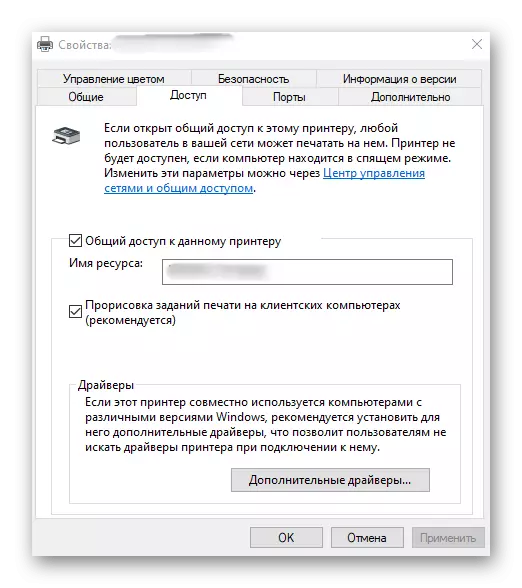
ଇଣ୍ଟରନେଟ୍ ମାଧ୍ୟମରେ ମୁଦ୍ରଣ ବିଷୟରେ କହୁଛୁ, ଉଦାହରଣ ସ୍ୱରୂପ, ଯେତେବେଳେ ୱିଣ୍ଟିପ୍ଟର Wi-fi ମାଧ୍ୟମରେ କିମ୍ବା ରାଉଟର ମାଧ୍ୟମରେ ସଂଯୁକ୍ତ, କନପେକ୍ଟ ପଏଣ୍ଟ୍ରିପ୍ସ ପରିବର୍ତ୍ତନ | ବ୍ୟବହାରକାରୀମାନେ ସମାନ ପ୍ରକାରର ଉପକରଣ ସହିତ ଉପଭୋକ୍ତାମାନଙ୍କୁ ନିମ୍ନ ଶିରକ ଉପରେ କ୍ଲିକ୍ କରି ଏକ ସ୍ୱତନ୍ତ୍ର ନିର୍ଦ୍ଦେଶ ସହିତ ନିଜକୁ ପରିଚିତ କରିବାକୁ ସୁଗମ କରନ୍ତି |
ଅଧିକ ପ 1: ୱିଣ୍ଡୋଜ୍ 10 ରେ ଏକ ନେଟୱର୍କ ପ୍ରିଣ୍ଟର୍ ସଂଯୋଗ କରିବା |
ପ୍ରିଣ୍ଟର୍ ସହିତ ପାରସ୍ପରିକ କ୍ରିୟା |
ଯଦି ଆପଣ ପ୍ରଥମେ ଏକ ପ୍ରିଣ୍ଟର୍ କିଣି ଏହାକୁ ଏକ କମ୍ପ୍ୟୁଟରରେ ସଂଯୁକ୍ତ କରନ୍ତି, ତେବେ କିଛି ସାଧାରଣ କାର୍ଯ୍ୟଗୁଡ଼ିକ କରିବା ସହିତ ଅସୁବିଧାରେଖା ହୋଇପାରେ | ଅନ୍ୟ ସାମଗ୍ରୀ, ଯାହା କେବଳ ନୋଭିସ୍ ବ୍ୟବହାରକାରୀଙ୍କ ପାଇଁ ଡିଜାଇନ୍ କରାଯାଇଛି |
ଏହା କୁ ବି ଦେଖ:
କାନନ୍ ପ୍ରିଣ୍ଟର୍ କିପରି ବ୍ୟବହାର କରିବେ |
ପ୍ରିଣ୍ଟରରେ ବହି ମୁଦ୍ରଣ କରନ୍ତୁ |
ପ୍ରିଣ୍ଟରରେ ଫଟୋ 10 × 15 ପ୍ରିଣ୍ଟ୍ କରନ୍ତୁ |
ପ୍ରିଣ୍ଟରରେ ଫଟୋ 3 × 4 ପ୍ରିଣ୍ଟ୍ କରନ୍ତୁ |
ପ୍ରିଣ୍ଟରରେ ଇଣ୍ଟରନେଟ୍ ରୁ ଏକ ପୃଷ୍ଠା କିପରି ପ୍ରିଣ୍ଟ୍ କରିବେ |
ନିକଟ ଭବିଷ୍ୟତରେ, ଆପଣଙ୍କୁ ଡିଭାଇସର ରକ୍ଷଣାବେକ୍ଷଣ କରିବାକୁ ପଡିବ: ଏହାକୁ ରେଫେଲ, ମୁଦ୍ରଣ ମୁଦ୍ରଣ କିମ୍ବା କାର୍ଟ୍ରିଜ୍ ସଫା କର | ଏସବୁ ନିରପେକ୍ଷ କିମ୍ବା ସଫ୍ଟୱେର୍ ବ୍ୟବହାର କରି କରାଯାଇପାରେ, ତେଣୁ ଏହି ଥିପାଟିକ୍ ନିର୍ଦ୍ଦେଶାବଳୀ ପ୍ରତି ଧ୍ୟାନ ଦିଅନ୍ତୁ |
ଆହୁରି ପଢ:
ପ୍ରିଣ୍ଟର୍ କାର୍ଟ୍ରିଜ୍ ସଫା କରିବା |
କାନନ୍ ରୁ ମୁଦ୍ରଣକୁ ବିସ୍ଫୋରଣ କରିବା |
କାନନ୍ ପ୍ରିଣ୍ଟର୍ ସଫା କରିବା |
କାନନ୍ରିଗ୍ ରେ କାର୍ଟ୍ରିଜ୍ ବଦଳାଇବା |
